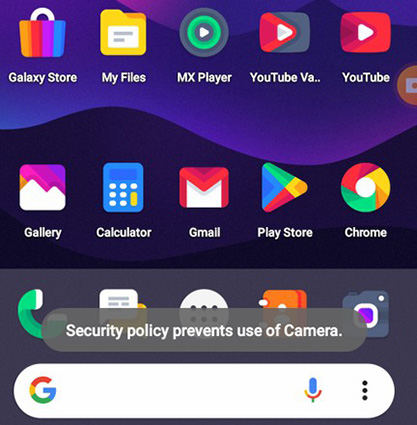
Står du overfor Sikkerhedspolitik forhindre brug af kamera besked på din telefon? Nå, dette er et almindeligt problem, der kan opstå på din enhed. Hvis du står over for disse problemer, skal du ikke bekymre dig mere. Nedenfor er trin for trin guide til, hvordan du kan løse problemerne på ingen tid.
Sådan rettes sikkerhedspolitik forhindre brug af kamera
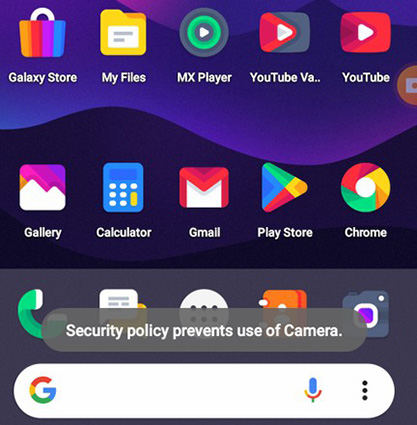
Metode 1: Tjek sensorer
Nå, den første ting du skal gøre er at tjekke din enheds sensorer. Hvis sensoren er slukket, skal du aktivere den igen. Nogle af sensorerne på din enhed inkluderer kameraet, mikrofonen, gyroskopet og accelerometeret. For at gøre det, følg nedenstående trin.
Trin 1: På din Android-telefon skal du stryge ned fra toppen af skærmen. Søg nu efter Sensorer slukket flise i menuen Hurtige indstillinger. Hvis ikonet nu er blåt og lyser, betyder det, at sensorerne er slået til. Du skal trykke på den igen for at slå den fra.
Men hvis der ikke er nogen Sensors Off-felt i hurtigindstillingerne, skal du gå til Udviklerindstillinger for at det vises i menuen Hurtige indstillinger. nu for at begynde, slå Udviklerindstillinger til ved at åbne Indstillinger og banke på Om telefon > Softwareoplysninger. Tryk derefter på Bygge nummer syv gange for at aktivere udviklerindstillinger.
Gå derefter tilbage til Indstillinger og denne gang skal du se Udvikler Options nedenfor Om Telefon. Tryk på Udvikler Options, og se efter Hurtige indstillinger Udviklerfliser. Tænd derefter kontakten ved siden af Sensorer slukket. Dette vil tilføje Sensorer slukket flise til Hurtige indstillinger menu.
Nu kan du gå tilbage og stryge ned fra toppen af din enheds skærm for at åbne Hurtige indstillinger menu. Se efter Sensor flise og hvis den er blå, skal du trykke på for at dreje den af.
Men hvis sensorerne slukket allerede er slukket, skal du trykke for at tænde den og derefter trykke igen for at slukke den. Dette skulle hjælpe med at rette sikkerhedspolitikken for at forhindre brug af kameraer på din telefon.
Hvis problemerne fortsætter, skal du gå videre til den anden metode.
Metode 2: Ryd kameracachen
Vidste du, at tømning af din kameracache kan slippe af med enhver softwarefejl, der forårsager sikkerhedsproblemer på din enhed? Nå, det er tid til at rydde din kameracache på din telefon. For at gøre det, følg nedenstående trin.
- Gå til din telefonindstillinger-app.
- Tryk på Apps og vælg Kamera
- Tryk først på kraft Stop i nederste højre hjørne af skærmen. Dette vil stoppe Kamera-appen i at køre i baggrunden.
Tryk derefter på Opbevaring. Tryk på Ryd cache knappen nederst på skærmen. Når du nu ser på cachen under Brugt plads, vil du se 0 B. Dette viser, at kameraappen er blevet ryddet. Prøv at åbne kameraet igen og se, om problemet er løst.
Metode 3: Genstart din telefon
Genstart af din Android-telefon kan være alt, hvad du behøver for at løse dette almindelige problem, du står over for på din telefon. Følg nedenstående trin for at genstarte din telefon.
- Tryk på og hold sideknappen og lydstyrke ned-knappen nede samtidigt.
- Tryk derefter på Genstart.
- Færdig. Din Android-telefon lukker ned og tænder igen.
Metode 4: Opdater din Android
Dette kan være en anden god metode, du kan bruge til at løse problemet. Opdatering af din Android-telefon vil sikre, at der ikke er nogen fejl på din enheds software. Følg nedenstående trin for at opdatere din telefon.
- Åbn din Telefonindstillinger.
- Dernæst skal du kigge efter og trykke på softwareopdatering.
- Tryk nu på Download og installer for at søge efter en ny softwareopdatering.
- Hvis en opdatering er tilgængelig, bør du se den der og prøve at opdatere den ved at trykke på Download opdatering.
Metode 5: Nulstil kameraindstillinger
Hvis du stadig har disse sikkerhedsproblemer på din Android-telefon, er det tid til at nulstille dine telefonkameraindstillinger. At gøre dette er meget enkelt og ligetil.
- Åbn din telefon Indstillinger og tryk på Apps.
- Trykke på Kamera og så Kameraindstillinger.
- Type Nulstil indstillingerne.
- Til sidst skal du trykke på Nulstil at bekræfte.
Metode 6: Tjek dine enhedsadministratorapps
Der er en Enhedsadmin-app der giver dig mulighed for at give visse apps administrativ kontrol over specifikke funktioner på din enhed. Du kan bruge denne metode til at overvåge dit forsøg på at låse skærmen op, du kan også følge denne metode for at slette alle dine data på din telefon. For at tjekke dette...
- Gå til Indstillinger.
- Trykke på Biometri og sikkerhed.
- Type Andre sikkerhedsindstillinger
- Og tryk på Enhedsadministratorapps.
Dette vil vise dig en liste over apps, som du kan give administratoradgang til. Du kan endda tjekke for at se apps med administratoradgang på din Android. Hvis du ser noget relateret til kameraet, skal du trykke på det for at deaktivere det.
Metode 7: Ryd enhedssikkerhedscachen
Hvis kamerasikkerhedsproblemerne stadig fortsætter på din telefon, skal du prøve at rydde enhedens sikkerhedscache. Denne fejlfinding kan muligvis løse problemet på din telefon. At gøre dette,
- Gå til Indstillinger
- Tryk på Apps.
- Vælg Sorter efter ikonet til højre for Dine apps.
- Tænd derefter kontakten ved siden af Vis systemapplikationer, og tryk på OK
- Rul ned og tryk Enhedssikkerhed.
- Næste tryk Opbevaring.
- Tryk til sidst Ryd cache nederst på skærmen.
Nå, i dette indlæg vil vi vise dig, hvordan du nemt kan løse problemet Sikkerhedspolitik for at forhindre brugen af kameraet på din Samsung-telefon.
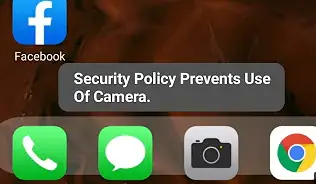
Ret sikkerhedspolitik Forhindr brug af kamera på Samsung-telefoner
Lad os sige, at du vil åbne dit Samsung Galaxy-telefonkamera, og her bemærker du en fejl, der fortæller dig, at sikkerhedspolitikken forhindrer brugen af kameraet på din enhed. Hvad skulle du gøre? Nå, mange mennesker har oplevet disse fejl i nogen tid nu på deres Samsung-telefoner. Især dem, der bruger Samsung S10, S20, S21, S22, S23 og endda på Samsung A-serien som A50, A51, A10, A11, A12, A20, A21, A22, A31, A14, A13, A32, A33 , A34, A52, A53, A54 og på F41 og på M-serien samt M10, M12, M30, M20, M12, M13, M14 og flere.
I en situation som denne kan det være, at dette problem er forårsaget af visse apps på din enhed. Så den første ting at gøre er at lede efter sådanne apps ved at gå til Indstillinger -> "Biometri , sikkerhed”->“Andre sikkerhedsindstillinger”->“Enhedsadministratorapps. Her kan du se, hvilke apps der forårsager problemet.
Hvis du stadig ikke kan bruge kameraet, så anbefaler jeg, at du sætter din telefon i sikker tilstand og prøver igen for at se, om du kan bruge kameraet. Hvis kameraet fungerer fint efter at have sat din enhed i Safe Mode, så er det sandsynligt, at problemet kommer fra en tredjepartsapp.
Sådan sætter du Samsung i fejlsikret tilstand
Trin 1: Tryk og hold nede magt . indtil du ser sluk-ikonet.
Trin 2: Tryk nu og hold på slukket ikonet, indtil du ser sikker tilstand.
Trin 3: Tryk til sidst på fejlsikret tilstand ikon og din Samsung vil gå i sikker tilstand.
Nu skulle du se en fejlsikret tilstandsindikator nederst til venstre på skærmen.
Prøv nu at åbne din kamera-app. Hvis appen åbner uden problemer, skal du vide, at en app forårsager problemerne. For at identificere applikationerne skal du kontrollere de apps, du sidst installerede på din telefon, og afinstallere appen ved at gå til Google PlayStore eller gennem dine telefonindstillinger.
En anden metode, du kan bruge til at afinstallere appen, er at trykke på og holde appikonet nede og næste tryk Afinstaller, tryk så på OK. Prøv nu at åbne kameraappen igen og se, om "sikkerhedspolitikken forhindrer brugen af kamera" fortsætter, og prøv derefter at rydde kamera- og enhedssikkerhedscachen igen.
Fabriksindstil din Samsung-telefon
Nulstilling af din Samsung-telefon er en anden metode, der ser ud til at virke. Mange fandt denne løsning effektiv. Før du fortsætter, skal du sørge for at sikkerhedskopiere din Samsung-telefon og derefter udføre en fuld fabriksnulstilling.
For at nulstille din enhed til fabriksindstillinger skal du trykke på og holde nede Lydstyrke op , Tænd / sluk -knapper samtidigt, indtil enheden vibrerer, og Android-gendannelsestilstand vises. Vent i cirka 30 sekunder, indtil indstillingen vises, og vælg derefter Tørre data/fabrik nulstille.
OR
-
Fra Indstillinger, søg efter og vælg Nulstille indstillinger.
-
Tryk derefter på Nulstille indstillinger igen og gennemgå derefter oplysningerne.
-
Når du er klar, stryg og tryk Nulstil.
- Indtast din enheds pinkode, og tryk på næste.
- Derefter nulstilles din telefon; når den tændes igen, starter den fra den indledende opsætningsskærm.
Det er alt. Du vil ikke se Sikkerhedspolitik forhindre brug af kamera på din Samsung-telefon igen.
Rettet "Sikkerhedspolitik forhindrer brug af kamera"
Jeg tror nu, du burde være i stand til at rette "Sikkerhedspolitik forhindrer brug af kamera" på din Android-telefon. Du kan også bruge alle metoderne selv på din Samsung-telefon.






Kommentarer (3)